win10多个桌面怎么用 Win10如何新建多个桌面
更新时间:2024-05-20 12:07:05作者:xtliu
Win10系统提供了多个桌面功能,让用户可以更加高效地管理自己的工作和娱乐空间,想要新建一个多个桌面,只需点击任务栏上的任务视图按钮,然后在屏幕下方的桌面预览中点击新建桌面即可。通过这个简单的操作,用户可以轻松地在不同的桌面之间切换,提高工作效率和整体用户体验。Win10的多个桌面功能为用户提供了更加便捷的操作方式,让每个用户都能够根据自己的需求来定制自己的工作环境。
具体方法:
1.首先在Windows10桌面,右键点击任务栏的空白位置。在弹出菜单中点击“显示任务视图按钮”一项,选中该项
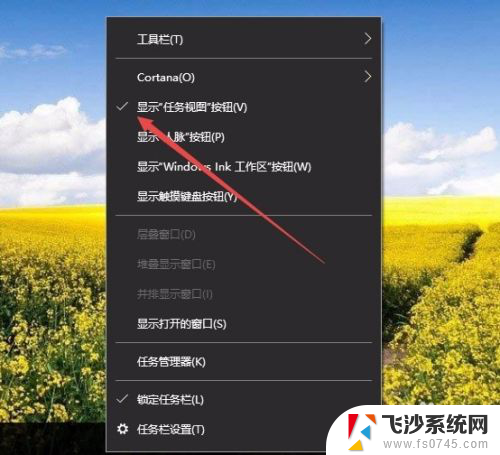
2.这样在Windows10任务栏左侧就有一个“任务视图”按钮了,
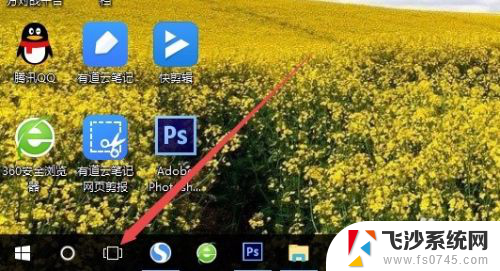
3.用鼠标点一下任务视图按钮,就可以方便的打开多桌面界面了,在这里可以选择使用不同的桌面。
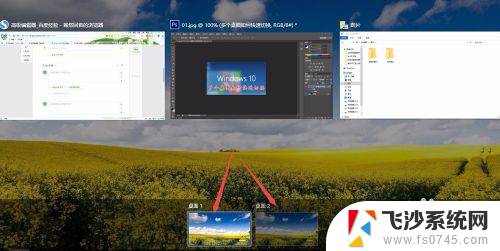
4.如果桌面不够用了,可以再建立一个桌面,只需要在多桌面界面点击右下角的“新建桌面”按钮就可以了。
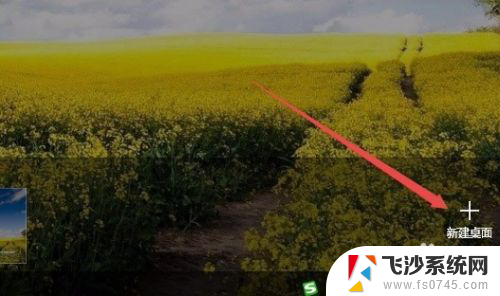
5.当然了, 如果桌面用不到了。也可以关闭该桌面,关闭多桌面就与关闭文件夹一样方便,只需要点击一下右上角的关闭按钮就可以了。
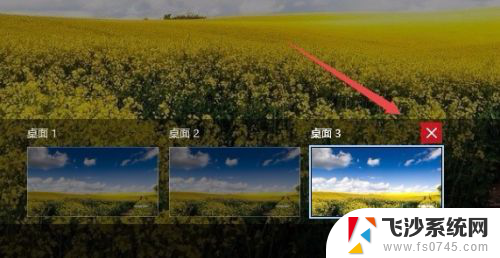
6.如果感觉用鼠标操作太麻烦,也可以使用Win+Tab键来进行方便的切换多桌面。这样操作起来更方便。
以上就是win10多个桌面的使用方法,请遇到相同问题的用户参考本文中介绍的步骤进行修复,希望本文能对大家有所帮助。
win10多个桌面怎么用 Win10如何新建多个桌面相关教程
-
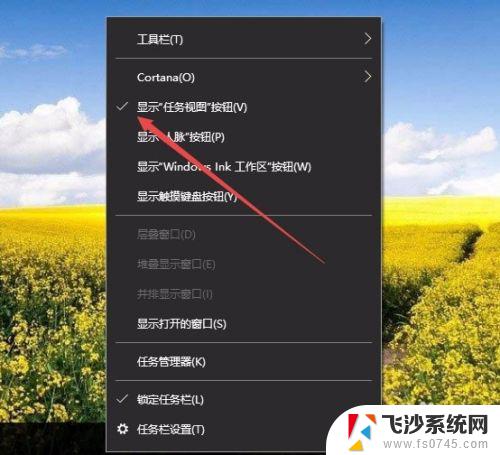 win10怎么开两个桌面 Win10如何新建多个桌面快捷键
win10怎么开两个桌面 Win10如何新建多个桌面快捷键2023-10-23
-
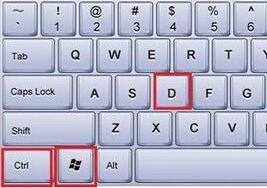 windows10怎么创建新桌面 Win10如何在桌面上新建一个文件夹
windows10怎么创建新桌面 Win10如何在桌面上新建一个文件夹2024-02-16
-
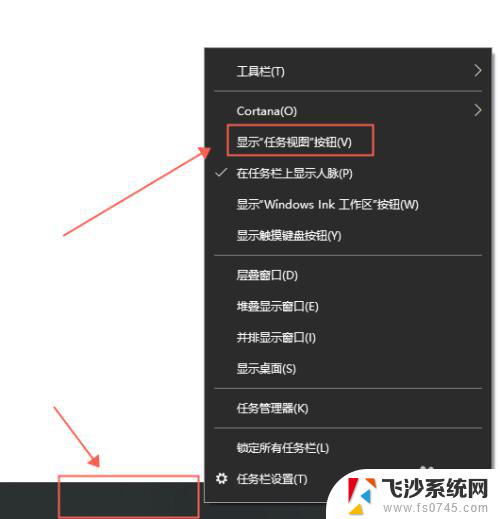 win 10 多桌面 WIN10怎么设置多个电脑桌面
win 10 多桌面 WIN10怎么设置多个电脑桌面2024-08-26
-
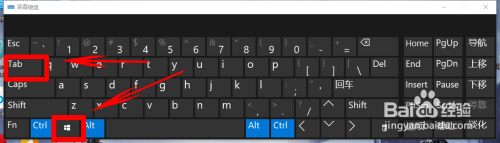 windows增加桌面 Win10如何使用任务视图创建新的桌面
windows增加桌面 Win10如何使用任务视图创建新的桌面2024-08-04
- 电脑怎么创建新桌面 Win10如何在桌面上创建新的虚拟桌面
- 电脑上如何新建记事本 win10怎么快速在桌面上新建一个记事本
- win10换桌面2 如何在Win10上快速切换两个桌面
- win10系统桌面切换 win10如何快速切换到另一个桌面
- win10桌面文件夹在哪个位置 如何找到Win10系统桌面文件
- win10桌面转换 win10两个桌面切换的快捷键
- win8.1开始菜单改win10 Windows 8.1 升级到 Windows 10
- 文件:\windows\system32\drivers Win10系统C盘drivers文件夹可以清理吗
- windows10移动硬盘在电脑上不显示怎么办 移动硬盘插上电脑没有反应怎么办
- windows缓存清理 如何清理Win10系统缓存
- win10怎么调电脑屏幕亮度 Win10笔记本怎样调整屏幕亮度
- 苹果手机可以连接联想蓝牙吗 苹果手机WIN10联想笔记本蓝牙配对教程
win10系统教程推荐
- 1 苹果手机可以连接联想蓝牙吗 苹果手机WIN10联想笔记本蓝牙配对教程
- 2 win10手机连接可以卸载吗 Win10手机助手怎么卸载
- 3 win10里此电脑的文档文件夹怎么删掉 笔记本文件删除方法
- 4 win10怎么看windows激活码 Win10系统激活密钥如何查看
- 5 电脑键盘如何选择输入法 Win10输入法切换
- 6 电脑调节亮度没有反应什么原因 Win10屏幕亮度调节无效
- 7 电脑锁屏解锁后要按窗口件才能正常运行 Win10锁屏后程序继续运行设置方法
- 8 win10家庭版密钥可以用几次 正版Windows10激活码多少次可以使用
- 9 win10系统永久激活查询 如何查看Windows10是否已经永久激活
- 10 win10家庭中文版打不开组策略 Win10家庭版组策略无法启用怎么办